- Unity User Manual 2021.1
- 애니메이션
- 애니메이션 클립
- 애니메이션 창 가이드
- 새 애니메이션 클립 생성
새 애니메이션 클립 생성
새 애니메이션 클립 을 생성하려면 씬에서 게임 오브젝트를 선택한 후 애니메이션 창 (상단 메뉴: Window > Animation > Animation)을 여십시오.
게임 오브젝트에 아무런 애니메이션 클립도 할당되어 있지 않으면 “Create” 버튼이 애니메이션 창 타임라인 영역의 중앙에 나타납니다(그림 1: 새로운 애니메이션 클립 생성 참조).
Create 버튼을 클릭하면 새로운 빈 애니메이션 클립을 Assets 폴더에 저장하라는 메시지가 표시됩니다.
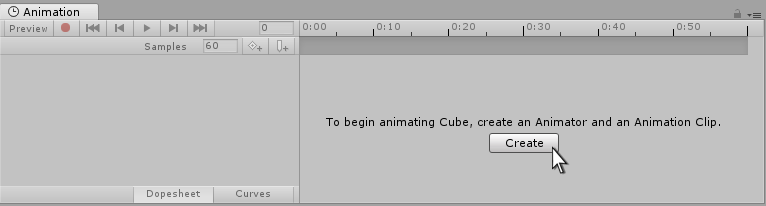
이 새로운 빈 애니메이션 클립을 저장하면 다음 동작이 자동으로 수행됩니다.
- 새로운 애니메이터 컨트롤러 에셋 생성
- 새로운 클립을 애니메이터 컨트롤러에 기본 상태로 추가
- 애니메이션을 적용하려는 게임 오브젝트에 Animator 컴포넌트 추가
- 새로운 애니메이터 컨트롤러를 Animator 컴포넌트에 할당
애니메이션 시스템의 모든 필수 요소가 설정되었으므로 이제 게임 오브젝트를 애니메이션화할 수 있습니다.
다른 애니메이션 클립(Animation Clip) 추가
게임 오브젝트에 이미 하나 이상의 애니메이션 클립이 할당되어 있으면 “Create” 버튼이 보이지 않습니다. 대신에 기존 클립 중 하나가 애니메이션 창에 표시됩니다. 애니메이션 클립 간에 전환하려면 애니메이션 창 왼쪽 상단에 있는 플레이백 컨트롤 아래의 메뉴를 사용하십시오(그림 2: 애니메이션 클립 추가 참조).
기존 애니메이션이 있는 게임 오브젝트에 새로운 애니메이션 클립을 생성하려면 이 메뉴에서 Create New Clip 을 선택하십시오. 이 경우에도 새로운 빈 애니메이션 클립을 저장한 후 작업을 계속하라는 메시지가 나타납니다.
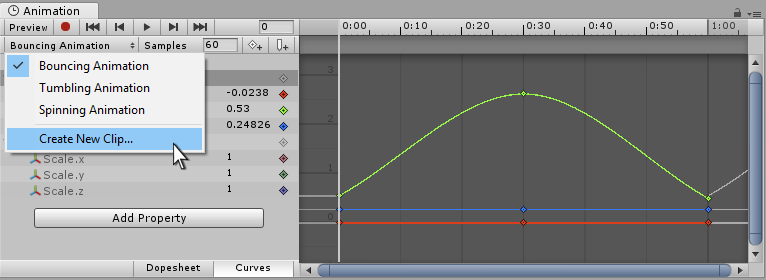
서로 연결되는 원리
위 단계를 수행하면 관련 컴포넌트와 레퍼런스가 자동으로 설정되지만 연결 원리를 이해하면 더 많은 도움이 됩니다.
- 게임 오브젝트는 Animator 컴포넌트를 항상 소유하고 있어야 합니다.
- Animator 컴포넌트는 할당된 Animator Controller 에셋이 항상 존재해야 합니다.
- 애니메이터 컨트롤러 에셋은 항상 한 개 이상의 애니메이션 클립을 할당해야 합니다.
아래 다이어그램은 애니메이션 창의 새로운 애니메이션 클립에서 시작하여, 어떠한 방식으로 이러한 요소들이 할당되는지 보여줍니다(그림 3: 애니메이션 클립 다이어그램 참조).
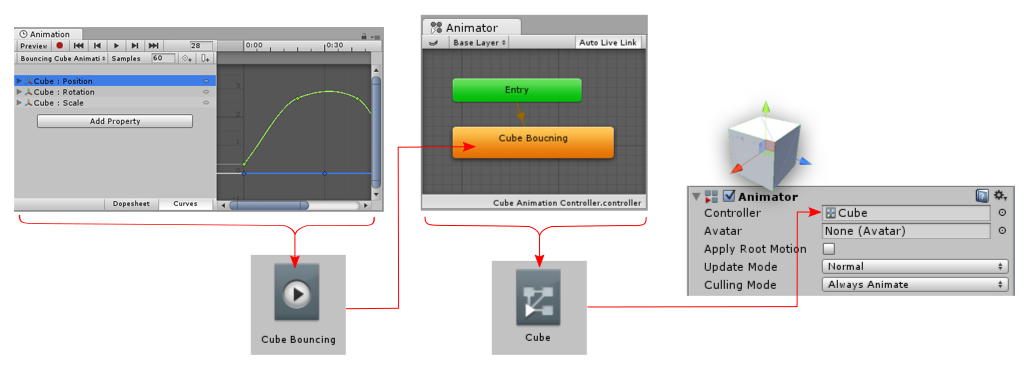
새로운 애니메이션 클립을 생성하면 다음을 볼 수 있습니다.
- 왼쪽 상단에 위치한 애니메이션 창은 하얀색 플레이백 헤드 라인이 있는 타임라인을 표시하게 되며, 새로운 키프레임을 레코드할 수 있게 됩니다. 클립의 이름은 플레이백 컨트롤 바로 아래에 위치한 클립 메뉴에 나타납니다.
- 중앙에 위치한 인스펙터 창은 “큐브” 게임 오브젝트에 Animator Component 가 포함된 것을 보여주며, 컴포넌트의 Controller 필드는 Cube 라고 불리는 애니메이터 컨트롤러 에셋이 할당된 것을 보여줍니다.
- 오른쪽 하단에 위치한 프로젝트 창은 두 개의 새로운 에셋, 즉 Cube 라고 불리는 애니메이터 컨트롤러 에셋과 Cube Animation Clip 이라고 불리는 애니메이션 클립 에셋이 생성된 것을 보여줍니다.
- 왼쪽 하단에 위치한 애니메이터 창은 애니메이터 컨트롤러 콘텐츠 내용을 보여줍니다. 여기서는 컨트롤러에 Cube Animation Clip 이 있고, 현재 주황색으로 표시되어 기본 상태임을 나타냅니다. 컨트롤러에 나중에 추가되는 클립은 회색으로 표시되어 기본 상태가 아님을 나타냅니다(그림 4: 프로젝트 창의 새 애니메이션 클립 참조).
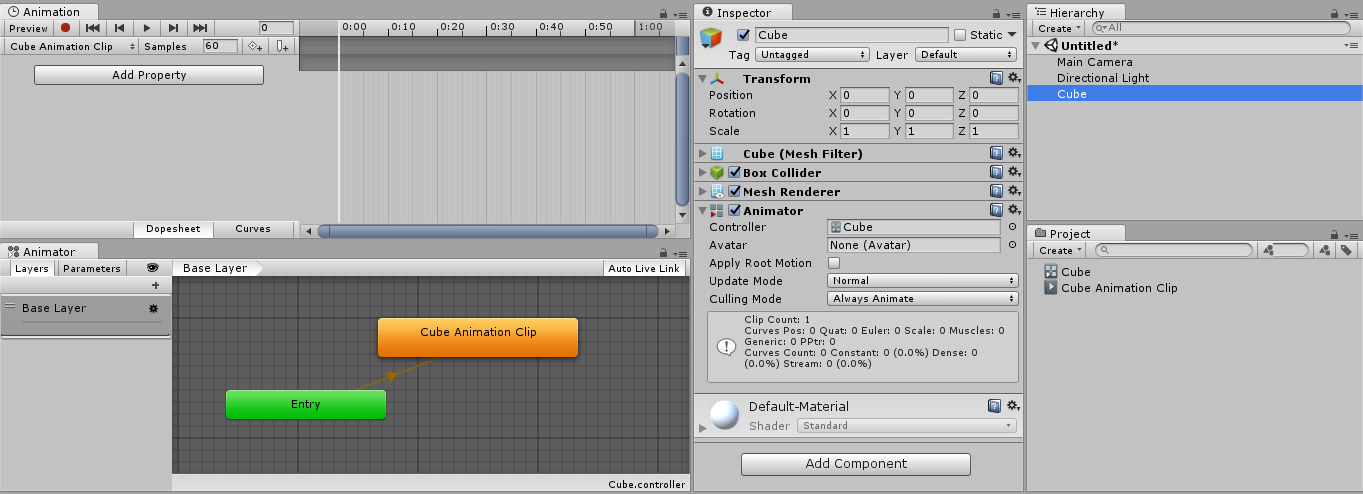
- 2017–09–05 페이지 수정됨